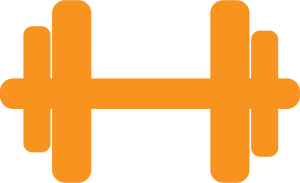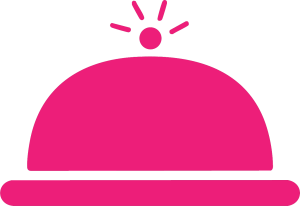Cách đổi mật khẩu Zalo là thông tin ưu tiên hàng đầu mà nhiều người dùng Zalo tìm kiếm khi quên mật khẩu cũ. Hiểu được vấn đề này, CNV Holdings đã đưa ra 3 phương thức đơn giản và nhanh nhất trong bài viết dưới đây. Với những phương thức này, bạn có thể khôi phục và đặt lại mật khẩu Zalo khi bạn không nhớ thông tin đăng nhập của mình.
Cách đổi mật khẩu Zalo trên điện thoại
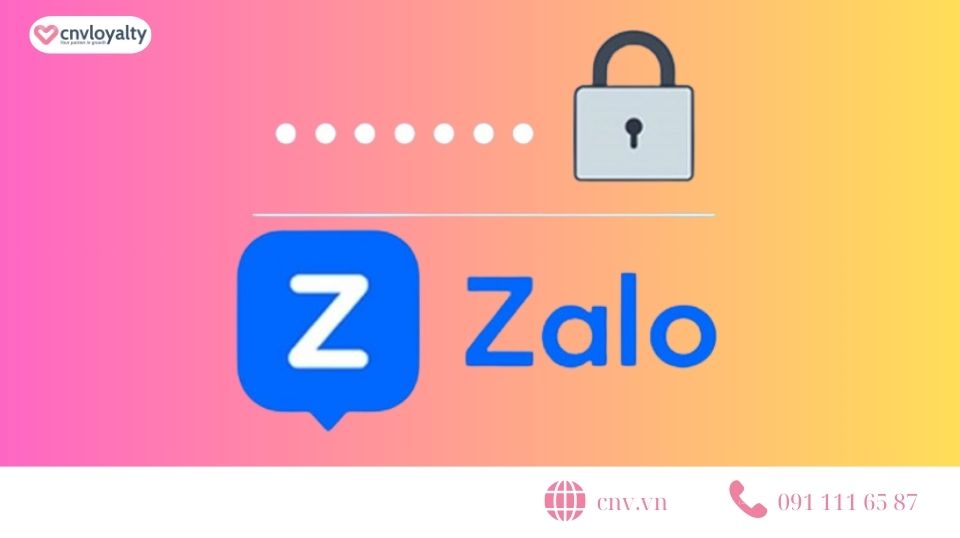
Để bảo vệ thông tin cá nhân trên mạng xã hội, việc đổi mật khẩu định kỳ là quan trọng. Bạn có thể thực hiện theo các bước trong hướng dẫn cách đổi mật khẩu Zalo chi tiết dưới đây:
- Bước 1: Nhấn mở Zalo và đăng nhập vào tài khoản của bạn, sau khi đăng nhập xong, hãy nhấn vào biểu tượng “Cá nhân” ở góc dưới bên phải, tiếp theo, chọn Cài đặt có hình răng cưa ở góc trên bên phải giao diện
- Bước 2: Trong mục Cài đặt, bạn sẽ thấy tùy chọn “Tài khoản và bảo mật”, hãy nhấn vào đó để tiếp tục
- Bước 3: Tìm và chọn mục “Đổi mật khẩu” ở phần Tài khoản
- Bước 4: Nhập mật khẩu hiện tại của bạn và điền mật khẩu mới mà bạn muốn sử dụng, sau đó, bạn phải nhập lại mật khẩu mới một lần nữa, cuối cùng, nhấn nút “Cập nhật” để hoàn tất quá trình.
Hướng dẫn đổi mật khẩu Zalo trên máy tính chi tiết
Dưới đây là cách đổi mật khẩu Zalo trên máy tính chi tiết nhất. Bằng cách thực hiện theo thủ thuật Zalo hay bên dưới bạn sẽ nhận thấy rằng việc thay đổi mật khẩu trên Zalo PC dễ dàng hơn bao giờ hết.
- Bước 1: Đầu tiên, truy cập ứng dụng Zalo hoặc trang đăng nhập Zalo Web trên máy tính tại: https://id.zalo.me/account/login
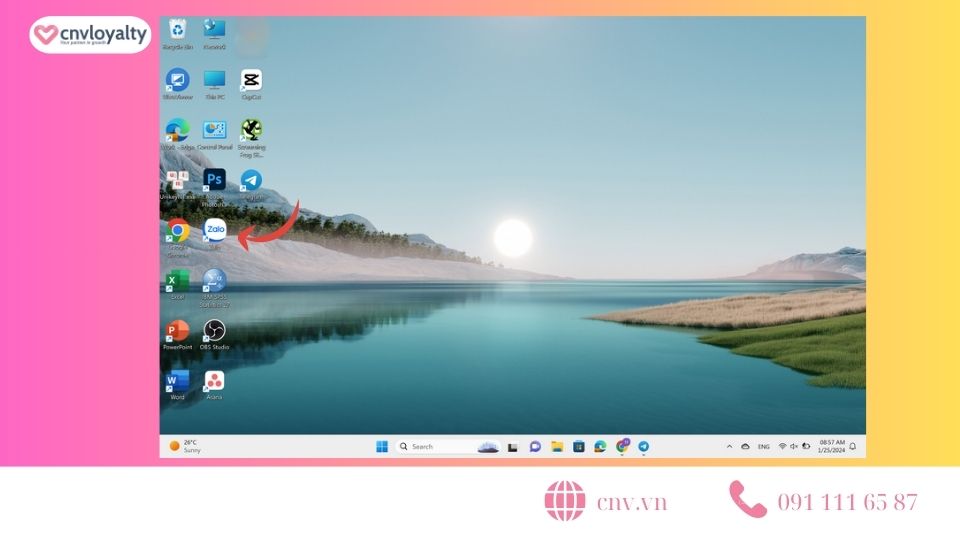
- Bước 2: Nhấn chọn biểu tượng răng cưa ở góc dưới bên trái giao diện, sau đó, chọn mục Cài đặt
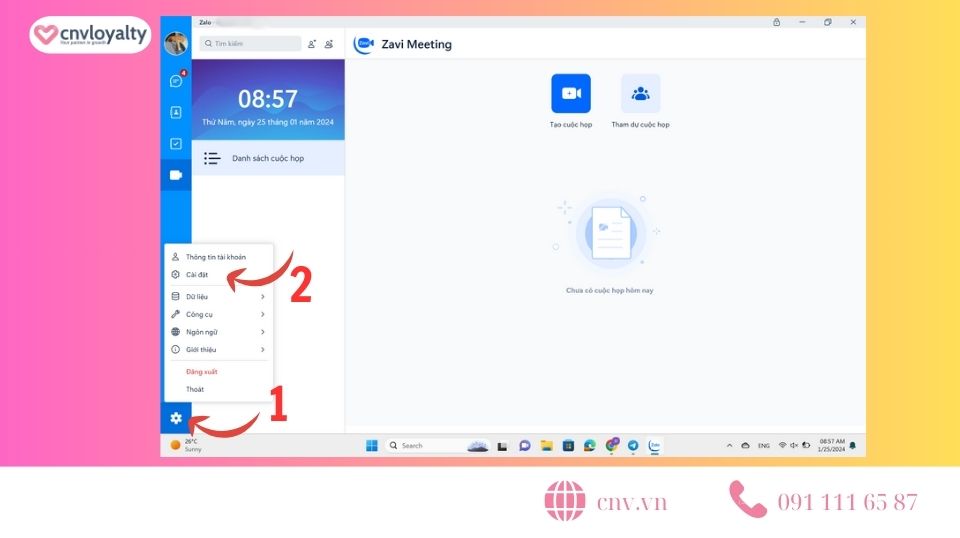
- Bước 3: Kế tiếp bạn bấm chọn “Riêng tư & bảo mật” và click vào “Đổi mật khẩu”
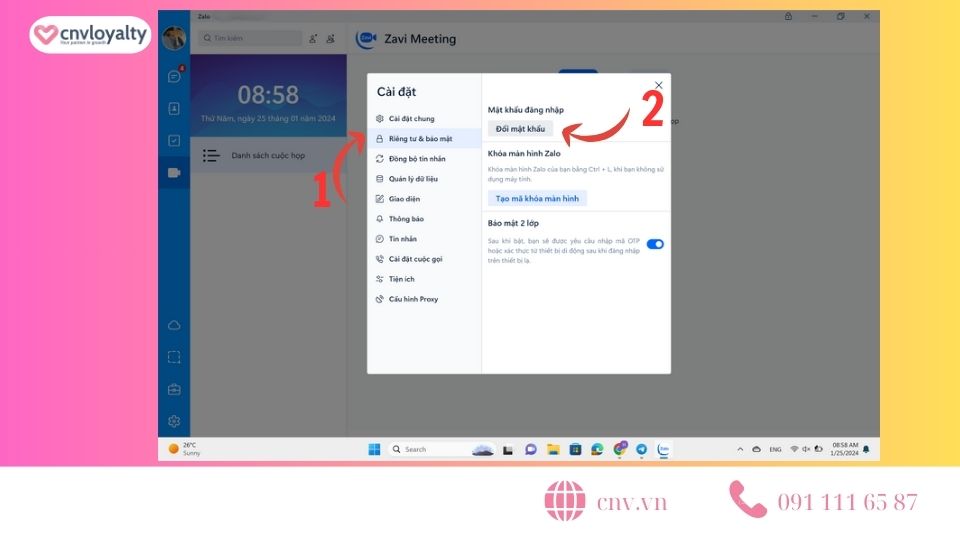
- Bước 4: Tiếp theo, bạn nhập lại pass Zalo cũ và điền mật khẩu mới hai lần (lưu ý: cả hai lần nhập phải trùng nhau), cuối cùng, nhấn “Xác nhận” để hoàn tất quá trình đổi mật khẩu Zalo.
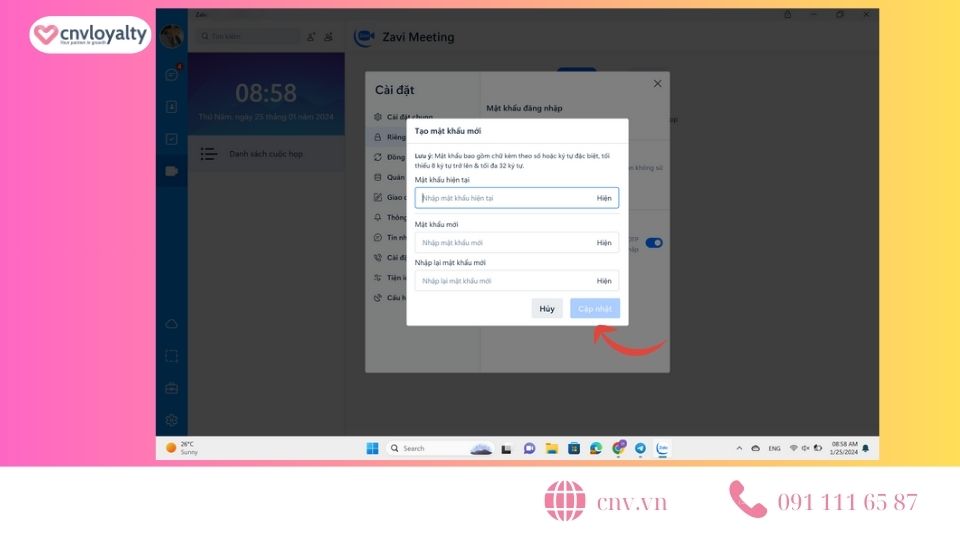
Hướng dẫn đổi mật khẩu Zalo khi quên mật khẩu cũ
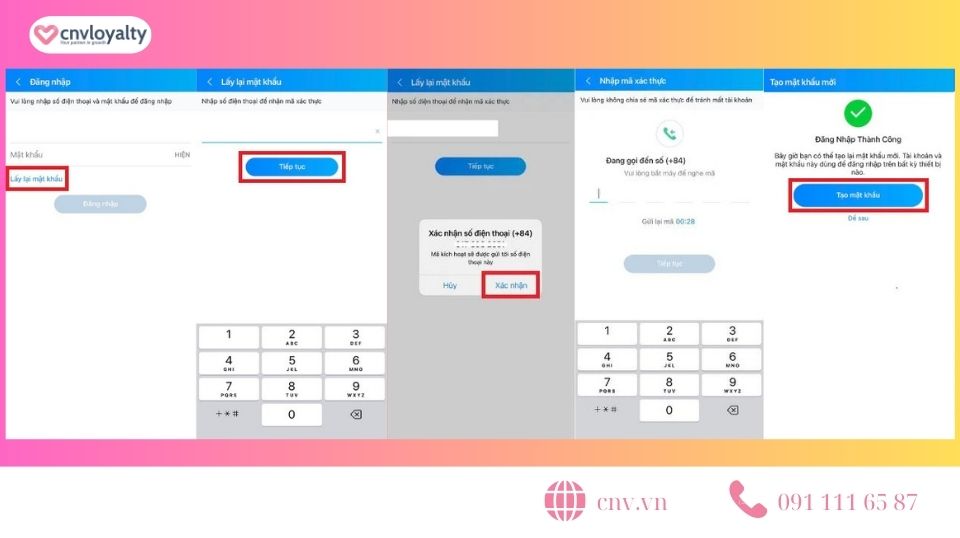
Nếu bạn quên mật khẩu Zalo, bạn có thể lấy lại mật khẩu và sau đó thay đổi mật khẩu mới. Dưới đây là cách đổi mật khẩu Zalo khi quên mật khẩu với các thao tác thực hiện cực đơn giản:
- Bước 1: Để thực hiện đổi mật khẩu Zalo, bạn hãy bắt đầu bằng cách mở ứng dụng Zalo trên điện thoại, kế tiếp, thực hiện đăng nhập vào tài khoản hiện tại của bạn
- Bước 2: Trong trang đăng nhập Zalo, chọn “Lấy lại mật khẩu”, sau đó, nhập số điện thoại mà bạn đã sử dụng để đăng ký tài khoản Zalo và nhấn “Tiếp tục”
- Bước 3: Sau khi hoàn thành bước 2, hệ thống hỗ trợ của Zalo sẽ gửi tin nhắn hoặc thực hiện cuộc gọi để thông báo một mã số, lúc này, bạn tiến hành lấy mã kích hoạt Zalo và nhập vào ô trống rồi nhấn “Tiếp tục”
- Bước 4: Sau khi xác thực thành công, nếu bạn muốn tạo mật khẩu mới, bấm vào “Tạo mật khẩu”, tiếp đến, nhấn vào “Đặt mật khẩu mới”, tiến hành nhập mật khẩu mới và xác thực nó bằng cách nhập lại một lần nữa ở ô bên dưới
- Bước 5: Cuối cùng, nhấn “Cập nhật” để kết thúc đổi mật khẩu tài khoản Zalo.
Tìm hiểu thêm: Hướng dẫn cách lấy lại mật khẩu Zalo trên mọi thiết bị chi tiết và an toàn nhất
Lợi ích của việc thay đổi mật khẩu trên ứng dụng Zalo

Việc thay đổi mật khẩu trên ứng dụng Zalo mang lại nhiều lợi ích, bao gồm:
- Tăng cường bảo mật cho tài khoản: Mật khẩu là lớp bảo vệ đầu tiên và quan trọng nhất của tài khoản Zalo. Việc thay đổi mật khẩu thường xuyên sẽ giúp ngăn chặn kẻ gian truy cập trái phép vào tài khoản của bạn.
- Giữ an toàn cho thông tin cá nhân: Tài khoản Zalo của bạn chứa nhiều thông tin cá nhân quan trọng, bao gồm số điện thoại, danh bạ, lịch sử chat,… Thay đổi mật khẩu thường xuyên sẽ giúp bảo vệ những thông tin này khỏi bị kẻ gian đánh cắp.
- Giúp bạn lấy lại quyền truy cập vào tài khoản Zalo của mình nếu bạn quên mật khẩu cũ: Nếu bạn quên mật khẩu cũ, bạn có thể sử dụng tính năng “Quên mật khẩu” để lấy lại quyền truy cập vào tài khoản.
- Giúp bạn ngăn chặn các hoạt động bất thường trên tài khoản Zalo của mình: Nếu bạn nghi ngờ rằng tài khoản Zalo của mình đang bị truy cập trái phép, bạn có thể thay đổi mật khẩu để ngăn chặn kẻ xấu tiếp tục truy cập trái phép.
Những lưu ý khi thay đổi mật khẩu Zalo
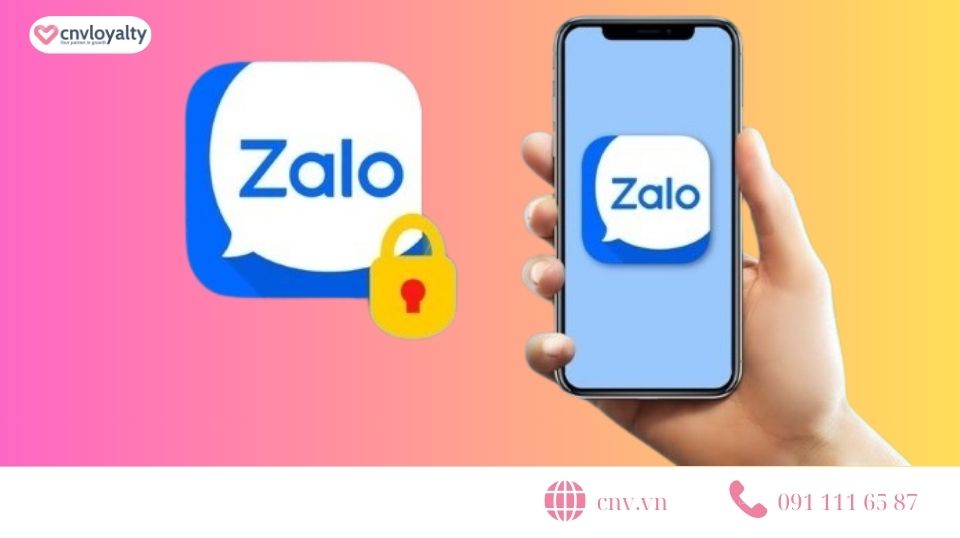
Khi thay đổi mật khẩu Zalo, có một số lưu ý quan trọng mà bạn nên xem xét để bảo vệ thông tin cá nhân và tài khoản của mình:
- Để đảm bảo an toàn, bạn nên cài mật khẩu mạnh cho Zalo của mình để tránh bị đánh cắp thông tin cá nhân và tài khoản.
- Bạn nên ghi nhớ mật khẩu của mình hoặc lưu lại ở một nơi an toàn. Vì bạn có thể sẽ gặp khó khăn khi đăng nhập vào tài khoản Zalo nếu bạn quên mật khẩu của mình.
- Bạn nên thay đổi mật khẩu Zalo định kỳ, chẳng hạn như 6 tháng một lần để giúp tăng cường bảo mật cho tài khoản Zalo.
Nếu bạn nghi ngờ tài khoản Zalo của mình bị xâm phạm, bạn nên thay đổi mật khẩu ngay lập tức. Điều này sẽ giúp ngăn chặn kẻ gian tiếp tục truy cập vào tài khoản của bạn.
Một số mẹo để tạo mật khẩu mạnh cho Zalo

Mật khẩu là lớp bảo vệ đầu tiên và quan trọng nhất cho tài khoản Zalo. Một mật khẩu mạnh và phức tạp sẽ giúp ngăn chặn kẻ gian truy cập trái phép vào tài khoản của bạn. Dưới đây là một số mẹo để tạo mật khẩu mạnh cho Zalo:
- Mật khẩu không nên là thông tin cá nhân dễ đoán, chẳng hạn như họ tên, ngày sinh, số điện thoại, v.v.
- Sử dụng các ký tự đặc biệt, chẳng hạn như dấu chấm, dấu phẩy, dấu ngoặc kép,… sẽ giúp tăng cường độ mạnh cho mật khẩu của bạn.
- Mật khẩu càng dài thì càng khó đoán. Vì vậy, bạn nên tạo mật khẩu có ít nhất 8 ký tự.
- Mật khẩu Zalo nên bao gồm ít nhất 1 chữ cái viết hoa, 1 chữ cái viết thường, 1 số và 1 ký tự đặc biệt để tăng cường độ bảo mật.
Những câu hỏi liên quan
Hiện tại, người dùng Zalo không thể lấy lại mật khẩu khi mất SIM. Bởi vì, bạn cần mã xác nhận mà Zalo gửi về số điện thoại khi thực hiện đổi mật khẩu.
Có, Zalo sẽ tự đăng xuất sau khi bạn đổi mật khẩu thành công. Điều này được thực hiện để đảm bảo rằng chỉ có người sở hữu mật khẩu mới, mới có thể đăng nhập vào tài khoản.
Không. Khi bạn thay đổi mật khẩu Zalo, hệ thống sẽ chỉ thay đổi mật khẩu đăng nhập của bạn, không ảnh hưởng đến các dữ liệu khác. Do đó, bạn có thể yên tâm đổi mật khẩu Zalo mà không lo bị mất tin nhắn.
Không. Zalo sử dụng số điện thoại đăng ký làm yếu tố xác minh chính để lấy lại mật khẩu. Do đó, nếu bạn quên mật khẩu Zalo và không có quyền truy cập vào số điện thoại đăng ký, bạn sẽ không thể lấy lại mật khẩu bằng số điện thoại khác.
Việc không thể đổi mật khẩu Zalo có thể xuất phát từ nhiều vấn đề khác nhau. Tuy nhiên, một trong những nguyên nhân phổ biến là sự cố trong đường truyền mạng Internet. Ngoài ra, người dùng có thể gặp khó khăn khi thay đổi mật khẩu Zalo do nhập sai mật khẩu cũ. Đối với cách dùng tính năng “Quên mật khẩu”, nếu không nhập chính xác số điện thoại đã đăng ký trước đó, bạn sẽ không thể nhận được mã xác nhận từ tổng đài Zalo.
Bạn đổi mật khẩu Zalo nhưng không thể đăng nhập được có thể do một số nguyên nhân sau:
- Mật khẩu mới của bạn không chính xác: Kiểm tra lại mật khẩu mới xem bạn có nhập chính xác không.
- Số điện thoại đăng ký của bạn không chính xác: Xem lại số điện thoại đã nhập có chính xác hay không nếu bạn chọn cách đăng nhập Zalo bằng số điện thoại.
- Zalo đang gặp sự cố: Hãy thử đăng nhập lại Zalo sau một thời gian nếu gặp lỗi này.
Cách đổi mật khẩu Zalo giúp khôi phục tài khoản một cách nhanh chóng. Đồng thời, đảm bảo an toàn và bảo mật cho thông tin cá nhân trên nền tảng trực tuyến. Bạn có thể áp dụng một trong ba phương pháp trong bài viết trên, theo sự thuận tiện và linh hoạt tùy thuộc vào tình huống cụ thể của mình. Lời khuyên là không chia sẻ mật khẩu Zalo với bất kỳ ai để đảm bảo Zalo của bạn luôn được bảo vệ một cách tốt nhất. Bạn cũng có thể tham khảo qua mẹo Ẩn tin nhắn Zalo và Cách chặn Zalo cực hay mà có thể bạn sẽ thích.
Xem thêm:
- Thủ thuật đổi số điện thoại Zalo đơn giản không làm mất tin nhắn cũ
- Hướng dẫn cách đổi tên Zalo siêu đơn giản mà ai cũng làm được
- Cách tắt trạng thái online trên Zalo chỉ trong 1 nốt nhạc